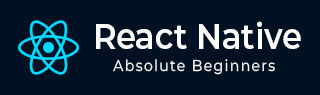
- React Native 教程
- React Native - 主頁
- 核心概念
- React Native - 概述
- React Native - 環境設定
- React Native - 應用程式
- React Native - 狀態
- React Native - 屬性
- React Native - 樣式
- React Native - Flexbox
- React Native - 列表檢視
- React Native - 文字輸入
- React Native - 滾動檢視
- React Native - 影像
- React Native - HTTP
- React Native - 按鈕
- React Native - 動畫
- React Native - 除錯
- React Native - 路由器
- React Native - 執行 iOS
- React Native - 執行 Android
- 元件和 API
- React Native - 檢視
- React Native - WebView
- React Native - 模態
- React Native - 活動指示器
- React Native - 選擇器
- React Native - 狀態列
- React Native - 開關
- React Native - 文字
- React Native - 警告
- React Native - 地理位置
- React Native - AsyncStorage
- React Native 有用資源
- React Native - 快速指南
- React Native - 有用資源
- React Native - 討論
React Native - 警告
在本章中,我們將瞭解如何建立自定義警告 元件。
第 1 步: App.js
import React from 'react'
import AlertExample from './alert_example.js'
const App = () => {
return (
<AlertExample />
)
}
export default App
第 2 步: alert_example.js
我們將建立一個按鈕以觸發 showAlert 函式。
import React from 'react'
import { Alert, Text, TouchableOpacity, StyleSheet } from 'react-native'
const AlertExample = () => {
const showAlert = () =>{
Alert.alert(
'You need to...'
)
}
return (
<TouchableOpacity onPress = {showAlert} style = {styles.button}>
<Text>Alert</Text>
</TouchableOpacity>
)
}
export default AlertExample
const styles = StyleSheet.create ({
button: {
backgroundColor: '#4ba37b',
width: 100,
borderRadius: 50,
alignItems: 'center',
marginTop: 100
}
})
輸出
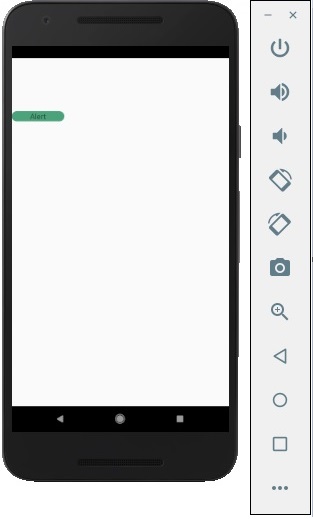
當您單擊按鈕時,您將看到以下內容 −
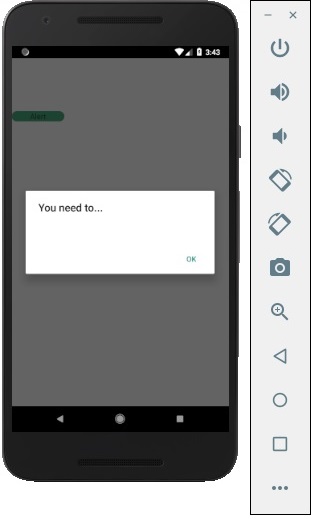
廣告